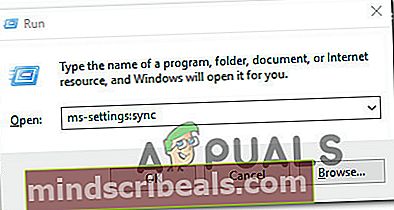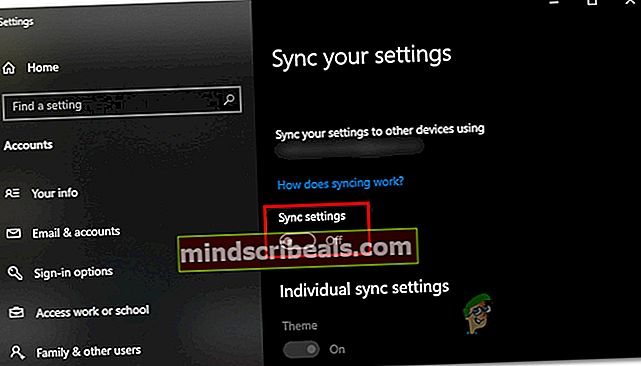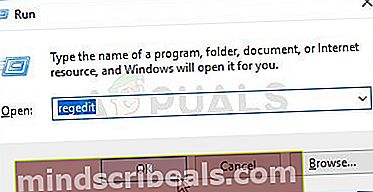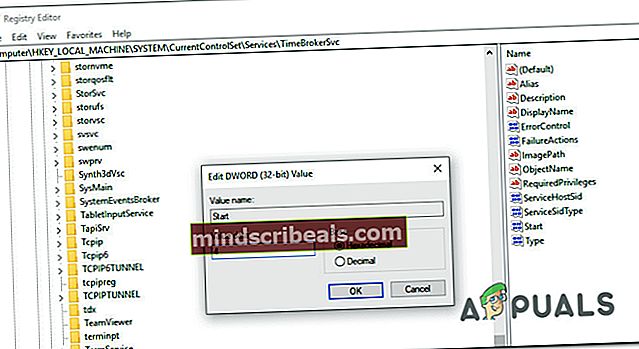Kaj je Backgroundtransferhost.exe in ali naj ga blokiram?
Nekateri uporabniki sistema Windows 10 poročajo, da so našli postopek imenovan Backgroundtransferhost.exe večino časa uporablja pretirano visoko pasovno širino. V nekaterih primerih prizadeti uporabniki poročajo, da so zaradi tega zamašeni tudi RAM in CPU viri Backgroundtransferhost.exe obdelati, tudi če je računalnik v stanju pripravljenosti. To morda ne bo težava na območjih z visoko širokopasovnimi povezavami, vendar uporabniki, ki so še vedno prisiljeni uporabljati 3G modeme za povezavo z modelom, ne bodo imeli druge izbire, kot da poiščejo načine za zmanjšanje uporabe omrežja Backgroundtransferhost.exe. Zdi se, da je težava izključno za računalnike z operacijskim sistemom Windows 10.

Opomba: Nekateri prizadeti uporabniki poročajo, da se računalnik takoj poskusi znova onemogočiti iz TaskManagerja.
Kaj je Backgroundtransferhost.exe?
Storitev Backgroundtransferhost.exe je odgovorna za sinhronizacijo velike večine nastavitev sistema Windows in uporabniških nastavitev, če račun Windows uporabljate v več napravah.
Postopek BackgroundTranferHost uporabljajo tudi različne vgrajene aplikacije za prenos in prenos podatkov v ozadju, tudi ko je računalnik v stanju pripravljenosti ali mirovanja. V večini primerov pride do uporabe visokih virov, ker privzeti protivirusni program vztraja pri skeniranju datotek, ki se prenesejo prek Backgroundtransferhost.exe, takoj ko je prenos končan.
Je Backgroundtransferhost.exe varen?
Pristni Backgroundtransferhost.exe je varen in ne ogroža vašega sistema. Če želite ugotoviti, da je temu tako, morate opraviti potrebna preverjanja, da zagotovite, da se ne skrivate z zlonamerno programsko opremo.
Dandanes je večina zlonamernih programov zasnovana tako, da se prikrije kot sistemske procese, da jih varnostne enote ne zaznajo. Najhitrejši način, da zagotovite, da imate opravka s pristno datoteko, je potrditev lokacije.
Če želite to narediti, pritisnite Ctrl + Shift + Enter ko na to sumite Backgroundtransferhost.exeporablja sistemske vire. Ko ste v oknu upravitelja opravil, izberite zavihek procesov in se pomikajte po seznamu postopkov, dokler ne najdete Backgroundtransferhost.exe. Ko ga vidite, z desno miškino tipko kliknite nanj in izberite Odprite mesto datoteke.

Če je lokacija drugačna od C: \ Windows \ System32,zelo verjetno se ukvarjate s prikrito zlonamerno programsko opremo. V tem primeru morate iz sistema odstraniti okužbo z virusom. S tem bi morali samodejno odpraviti težavo z visoko porabo virov v računalniku.
Ali naj onemogočim Backgroundtransferhost.exe?
Smo že ugotovili, da je resnično Backgroundtransferhost.exedatoteki je treba zaupati in ne predstavlja nobene varnostne grožnje. Ta komponenta je prisotna v vseh najnovejših različicah sistema Windows, vendar je najbolj aktivna v operacijskem sistemu Windows 10, kjer je poudarjena povezljivost več naprav.
Če je zgornja preiskava pokazala, da imate potencialno prikrito zlonamerno programsko opremo, toplo priporočamo, da izvedete spodnje preiskave, da zagotovite odstranitev kakršne koli okužbe z virusom, ki bi lahko povzročila to vedenje.
Na podlagi različnih poročil uporabnikov je najučinkovitejši način, da s pomočjo globokega pregleda Malwarebytes prepoznamo in odstranimo kakršno koli zlonamerno programsko opremo, ki lahko sproži to težavo.

Če vam Malwarebytes ni tako prijetno, lahko sledite temu članku (tukaj) za zagon brezplačnega poglobljenega varnostnega pregleda. Če zaženete optično branje in ne najde okužbe z zlonamerno programsko opremo, lahko varno nadaljujete v naslednji razdelek, v katerem razkrivamo onemogočanje Backgroundtransferhost.exeproces.
Kako onemogočiti Backgroundtransferhost.exe?
Če ste že ugotovili, da se ne spopadate z virusno okužbo, lahko nadaljujete z enim od spodnjih načinov, s čimer zagotovite, da sistem ne Backgroundtransferhost.exeproces.
Spodaj je na voljo nekaj različnih načinov, ki so jih drugi prizadeti uporabniki uspešno uporabili, da preprečijo ali omejijo zmožnost Backgroundtransferhost.exe uporabe sistemskih virov. Svetujemo vam, da upoštevate morebitne popravke po vrstnem redu, kot smo jih naročili glede na učinkovitost in resnost.
Začnimo!
1. način: Onemogočanje sinhronizacije nastavitev
Najučinkovitejša rešitev te težave je, da se potopite v nastavitve računa in onemogočite funkcijo samodejne sinhronizacije. Čeprav to v veliki večini primerov reši težavo, bo omejilo tudi možnost računa Windows, da sinhronizira vaše uporabniške nastavitve in druge vrste nastavitev v več napravah.
Če pa v tej napravi uporabljate samo ta račun Windows, potem spodnji koraki ne bodo vplivali na funkcionalnost vašega uporabniškega računa na noben drug način.
Tu je hiter vodnik za onemogočanje nastavitve sinhronizacije, ki bo najverjetneje poklicala in obdržala Backgroundtransferhost.exeproces zaseden:
- Pritisnite Tipka Windows + R. odpreti a Teči pogovorno okno. Nato vnesite “Ms-nastavitve: sinhronizacija”v besedilno polje in pritisnite Enter odpreti Sinhronizirajte svoje nastavitve zavihka Nastavitve app.
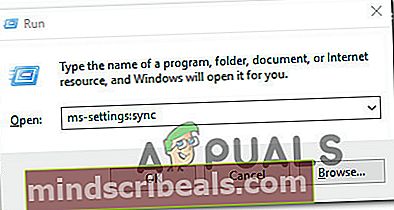
- Ko ste enkrat v Sinhronizirajte svoje nastavitve se pomaknite na desno podokno in se pomaknite navzdol do Nastavitve sinhronizacije zaslon.
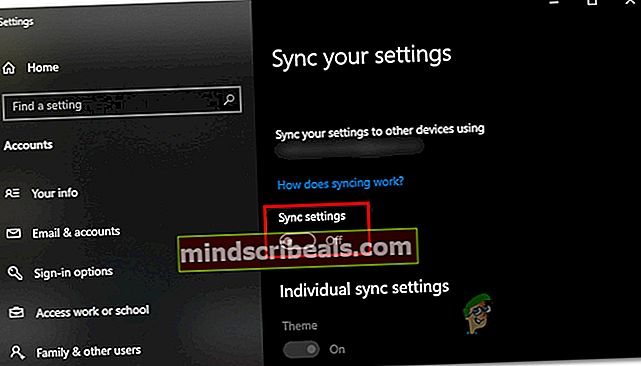
- Onemogoči preklop, povezan z Nastavitve sinhronizacije, nato znova zaženite računalnik in preverite, ali se težava še vedno pojavlja, ko je naslednji zagon sistema končan.
Če težava še vedno ni odpravljena, ko je končano naslednje zagonsko zaporedje in še vedno vidite veliko porabo virov, povezano z Backgroundtransferhost.exev spodnjem postopku.
2. način: Onemogočanje storitve Time Broker
Kot poroča več različnih prizadetih uporabnikov, lahko to težavo povzroči tudi poškodovan ali pokvarjen primerek storitve Time Broker. Več uporabnikov, s katerimi se srečujemo tudi s to težavo, je poročalo, da so končno lahko ustavili pretirano uporabo Backgroundtransferhost.exepostopek, tako da zagotovi, da storitev Time Broker ostane izključena tudi v primerih, ko jo aktivno kliče vgrajena storitev.
To bi moralo na koncu razrešiti vse težave s sistemskimi viri, povezane z Backgroundtransferhost.exeproces. Če pa po tem naletite na druge nepričakovane težave, lahko preprosto spremenite spodnje korake, da razveljavite vse spremembe.
Tu je kratek vodnik za onemogočanje storitve Time Broker s pomočjo pripomočka Registry Editor:
- Pritisnite Tipka Windows + R. odpreti pogovorno okno Zaženi. Nato v polje za besedilo vnesite “Regedit” in pritisnite Enter odpreti urejevalnik registra. Na poziv UAC (nadzor uporabniškega računa),kliknite Da podeliti upravne privilegije.
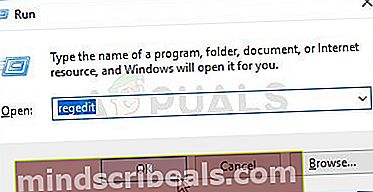
- Ko ste v urejevalniku registra, se v levem podoknu pomaknite na naslednje mesto:
HKEY_LOCAL_MACHINE \ SYSTEM \ CurrentControlSet \ Services \ TimeBroker
Opomba: Lokacijo lahko prilepite tudi neposredno v navigacijsko vrstico, da pridete do nje takoj.
- Ko prispete na pravilno lokacijo, se pomaknite navzdol v desno podokno in dvokliknite na Začni vrednost.
- Znotraj Uredi vrednost Dword (32-bit) okno, nastavite Osnova do Šestnajstiška in Podatki o vrednosti do 4 in kliknite V redu, da učinkovito onemogočite Časovni posrednik storitev.
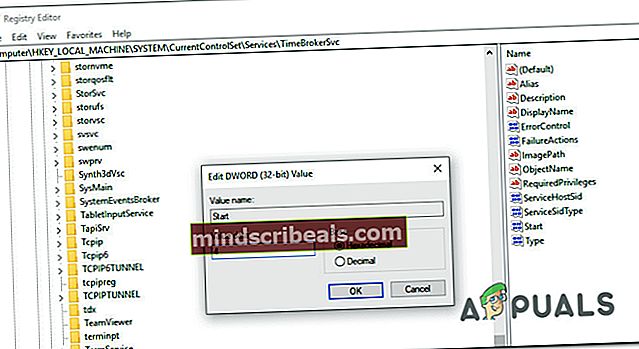
- Ko je ta sprememba uveljavljena, znova zaženite računalnik in preverite, ali je težava odpravljena, ko je končano naslednje zagonsko zaporedje.